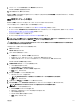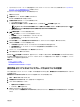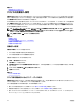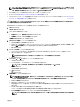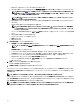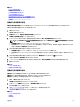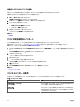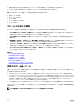Users Guide
• OpenManage Essentials — サーバー設定管理がすべてのターゲットサーバーにインストールされている。詳細に関しては、「OpenManage
Essentials — サーバー設定管理ライセンス」を参照してください。
ネットワーク ISO イメージを導入するには、次の手順を実行します。
1. 導入 をクリックします。
2. 共通タスク ペインで、 テンプレートの導入 をクリックします。
テンプレートの導入ウィザード が表示されます。
3. 名前および導入オプション ページで次の手順を実行します。
a. タスクに適切な名前を入力します。
b. 導入オプションの選択 で テンプレートの導入 をクリアして、ネットワーク ISO からの起動 を選択します。
メモ: オペレーティングシステムおよび設定テンプレートを導入したい場合は、テンプレートの導入 および ネットワーク ISO か
ら起動 オプションの両方を選択できます。各操作に対して別々のタスクが作成されます。
c. 次へ をクリックします。
4. ISO の場所の選択 ページで次の手順を実行します。
a. ISO ファイル名 で、ISO イメージファイルの名前を入力します。
b. 共有場所 で、ネットワーク共有の名前と IP アドレスを入力します。
c. 共有資格情報 で、ユーザー名とパスワードを入力します。
d. 次へ をクリックします。
5. デバイスの選択 ページで、再利用およびベアメタルデバイス ツリーからターゲットデバイスを選択し、次へ をクリックします。
6. スケジュールの設定 ページで次の手順を実行します。
a. 今すぐ実行 を選択するか、カレンダーアイコンをクリックしてタスクを実行する日時を選択します。
b. 実行資格情報 の下に、ターゲットサーバーの iDRAC の管理者特権を持つ資格情報を入力します。
c. 次へ をクリックします。
7. サマリページで、入力した情報を確認してから 終了する をクリックします。
8. 導入を続行するには、はい をクリックします。
ネットワーク ISO からの起動 タスクが作成され、選択したスケジュールに基づいて実行されます。タスク実行履歴 でタスクをダブルクリックすると、
タスク実行の詳細を表示できます。ネットワーク
ISO イメージからターゲットサーバーを起動した後、iDRAC 仮想コンソールを起動して、ISO イメー
ジ導入のオプションを選択する必要があります。
関連リンク
テンプレートウィザードの導入
デバイス構成セットアップウィザード
導入およびコンプライアンスタスクのデバイス要件
再利用およびベアメタルデバイスグループからのデバイスの削除
デバイス設定の導入、ネットワーク ISO イメージの導入、または自動導入タスクの完了後に、再利用およびベアメタルデバイス グループからデバ
イスを削除できます。
再利用およびベアメタルデバイスグループ からデバイスを削除するには、次の手順を実行します。
1. 導入 → 導入ポータル の順にクリックします。
2. 再利用およびベアメタルデバイス タブで、削除するデバイスを選択します。
3. 次のいずれかの手順を実行してください。
• 選択したデバイスの削除をクリックします。
• 右クリックして 削除 を選択します。
4. 確認ダイアログボックスで、はい をクリックします。
デバイスが、右ペインの 再利用およびベアメタルデバイス タブおよびデバイスツリーの 再利用およびベアメタルデバイス グループから削除さ
れます。
133